Die Zukunft der Arbeit ist flexibel – und Remote-Arbeit ist ein wesentlicher Bestandteil davon. Mit Chrome Remote Desktop können Sie ganz einfach von überall auf Ihren Computer zugreifen.
Lassen Sie uns dieses nützliche Tool genauer betrachten, das eine sichere Möglichkeit für Unternehmen bietet, Desktops, Informationen und Ressourcen gemeinsam zu nutzen.
Was genau ist Chrome Remote Desktop?
Viele Unternehmen, egal ob groß oder klein, ermöglichen ihren Mitarbeitern inzwischen das Arbeiten von zu Hause oder anderen Standorten. Google hat auf diesen Trend reagiert und ein schnelles und unkompliziertes Tool entwickelt, das den Zugriff auf Ihr System von überall her ermöglicht. Um Ihr Remote-System auf Ihrem eigenen Computer zu nutzen, benötigen Sie lediglich eine Internetverbindung und Chrome Desktop.
Es ermöglicht Ihnen, von jedem anderen Gerät aus auf Ihre Dateien und Daten zuzugreifen. Es ist kompatibel mit allen Arten von Computern und mobilen Geräten, unabhängig vom Betriebssystem – sei es Windows, Linux, macOS oder Chrome OS.
Zusammenfassend lässt sich sagen, dass Sie mit einer Internetverbindung von überall auf der Welt auf Ihren Computer zugreifen können.
Chrome Remote Desktop ist eine ausgezeichnete Wahl für den privaten Gebrauch. Für geschäftliche Anforderungen gibt es jedoch auch kommerzielle Remote-Desktop-Software.
Warum Chrome Remote Desktop nutzen?
- Es ist völlig kostenfrei!
- Es ist leichtgewichtig und arbeitet schnell.
- Es ist einfach zu bedienen.
- Sie können nicht nur auf Ihren eigenen Computer zugreifen, sondern auch Freunden und Familie bei technischen Problemen helfen.
Lassen Sie uns nun tiefer in die Materie eintauchen und uns mit diesem praktischen Werkzeug vertraut machen…
Erste Schritte mit Chrome Remote Desktop
Die Einrichtung von Chrome Remote Desktop ist in vier einfachen Schritten erledigt.
Um Chrome Desktop nutzen zu können, müssen Sie zunächst Chrome herunterladen und auf Ihrem Computer oder Mobilgerät installieren. Dies ermöglicht Ihnen den Fernzugriff.
1. Chrome Remote Desktop herunterladen
Öffnen Sie in Ihrem Chrome-Browser die Chrome Remote Desktop-Webseite. Sie gelangen automatisch zur Downloadseite. Dort finden Sie unten rechts einen blauen Pfeil, mit dem Sie das Plugin herunterladen können. Klicken Sie darauf, um den Download zu starten.
2. Chrome Remote Desktop installieren
Nach dem Download erscheint auf derselben Seite eine Schaltfläche, über die Sie die Nutzungsbedingungen akzeptieren und die Installation beginnen können. Klicken Sie auf diese Schaltfläche, um fortzufahren.
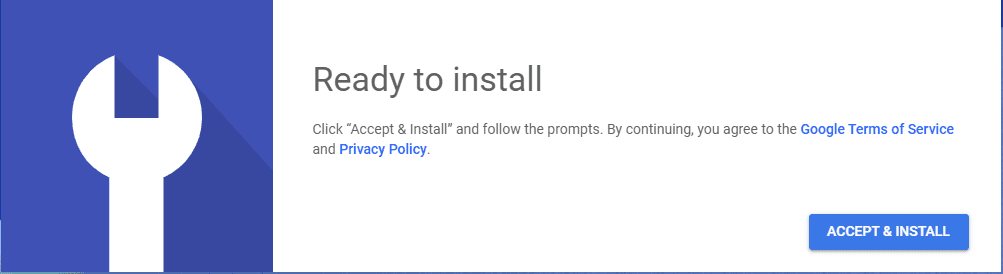
3. Gerätename und Passwort festlegen
Nachdem Sie auf die Schaltfläche „Installieren“ geklickt haben, werden Sie aufgefordert, einen Gerätenamen einzugeben, der für Remote-Nutzer sichtbar ist, wenn sie auf Ihr Gerät zugreifen möchten.
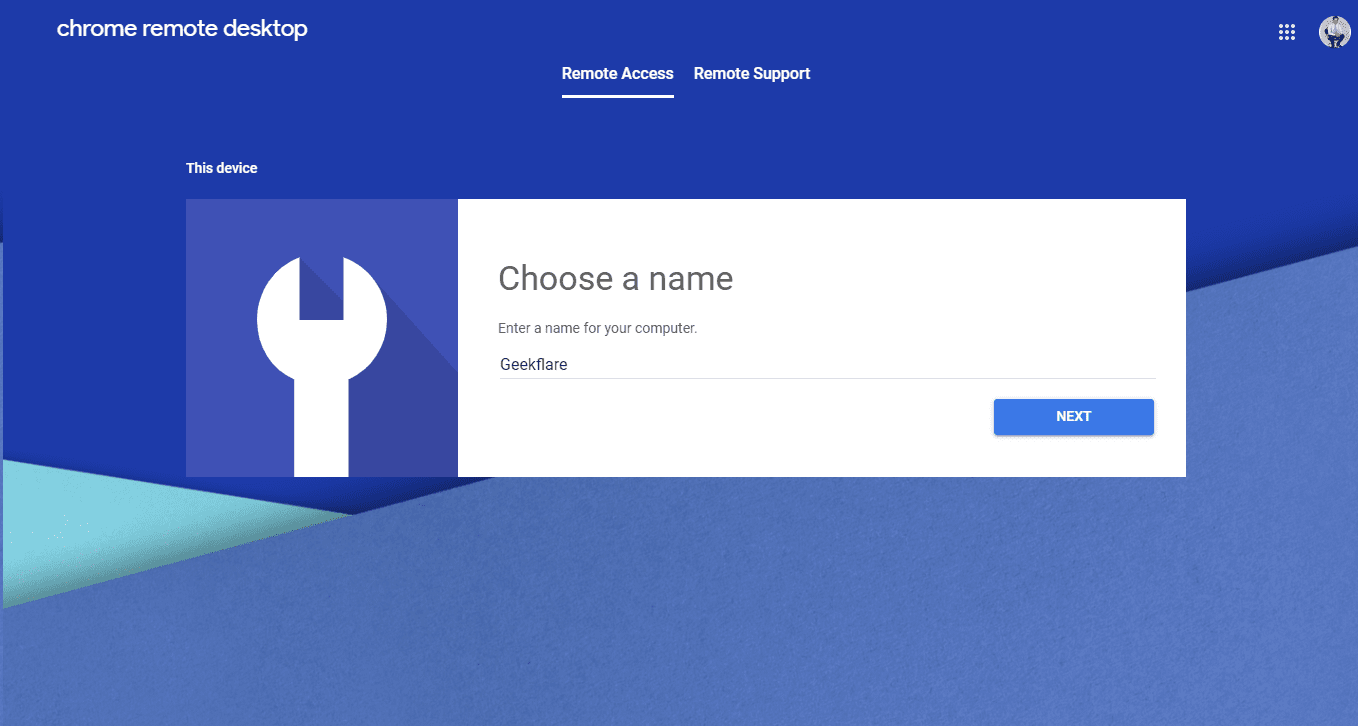
Zusätzlich zum Gerätenamen müssen Sie eine 6-stellige PIN festlegen, um den Fernzugriff sicherer zu gestalten und unbefugten Zugriff zu vermeiden.
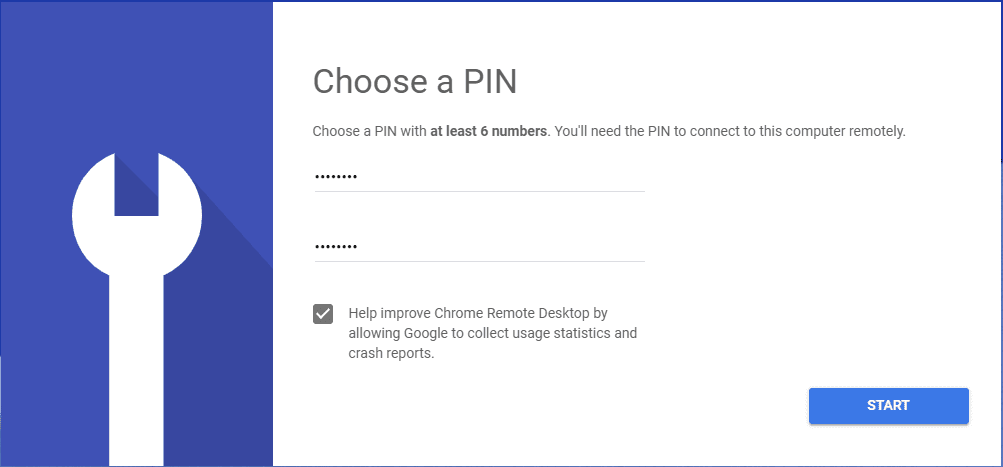
4. Anwendung starten
Sobald Sie auf die Schaltfläche „Start“ geklickt haben, ist Ihr Hostgerät bereit, Remoteverbindungen herzustellen und zu akzeptieren.
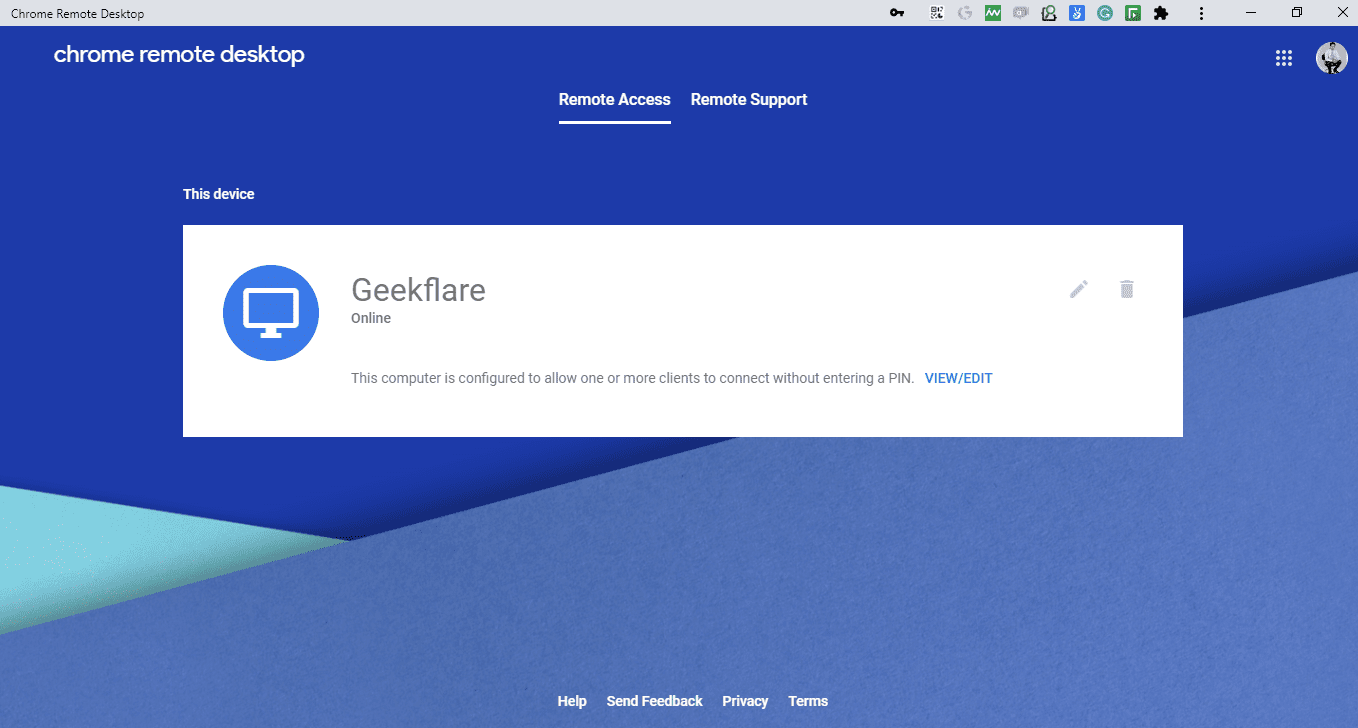
Nun stellt sich vielleicht die Frage, wie Sie sich mit dem soeben eingerichteten System remote verbinden können. Hier kommt die Antwort:
Remote-Support nutzen
Google bietet auch eine Möglichkeit, Google Remote Desktop ohne Installation zu nutzen. Auf derselben Webseite finden Sie den Link zu Remote-Support. Klicken Sie darauf, um zwei Optionen zu sehen.
Unterstützung erhalten
Diese Funktion ermöglicht es Benutzern, einmalige Unterstützung von anderen zu erhalten, auch von unbekannten Personen. Die Option „Unterstützung erhalten“ ist nur verfügbar, wenn Google Remote Desktop auf dem System installiert ist.
- Um Unterstützung zu erhalten, klicken Sie auf „Code generieren“. Dadurch wird ein Einmalkennwort generiert, das Sie dem Remote-Benutzer mitteilen müssen.
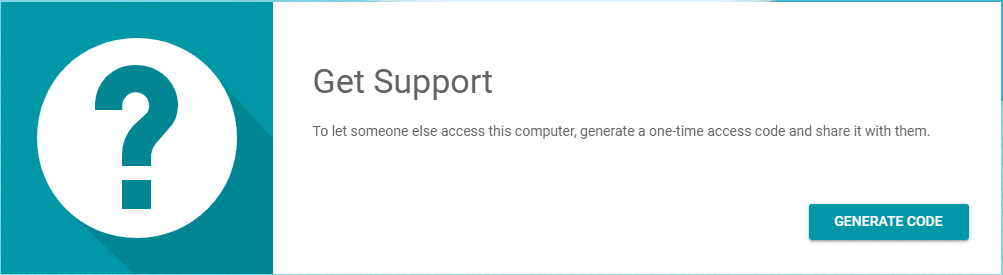
- Klicken Sie auf das rechteckige Feld, um den Einmalcode zu kopieren. Dieser Code ist 5 Minuten gültig. Wenn Sie den Vorgang abbrechen, wird ein neuer Code erstellt.
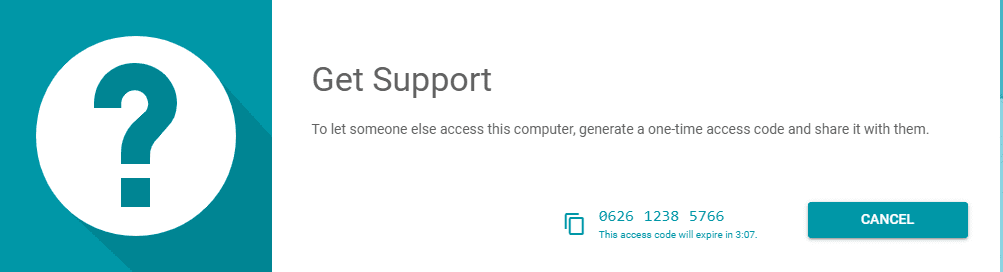
- Der Remote-Benutzer verwendet diesen Einmalcode, um auf Ihr System zuzugreifen.
Unterstützung geben
Diese Funktion ermöglicht es Remote-Benutzern, auf andere Computer zuzugreifen und Unterstützung zu leisten. Hierfür benötigt der Remote-Benutzer einen einmaligen Zugriffscode, der vom Kunden generiert wird.
- Der Kunde muss den Zugriffscode generieren (siehe Schritt 2 oben) und ihn dem Remote-Benutzer mitteilen, damit dieser auf seinem Computer arbeiten kann.
- Nachdem der Remote-Benutzer den Code erhalten hat, muss er die Google Chrome Remote Desktop Webseite öffnen und zum Remote-Support Bereich navigieren.
- Der Remote-Benutzer gibt den erhaltenen Zugriffscode in das Textfeld „Support geben“ ein und klickt auf „Verbinden“.
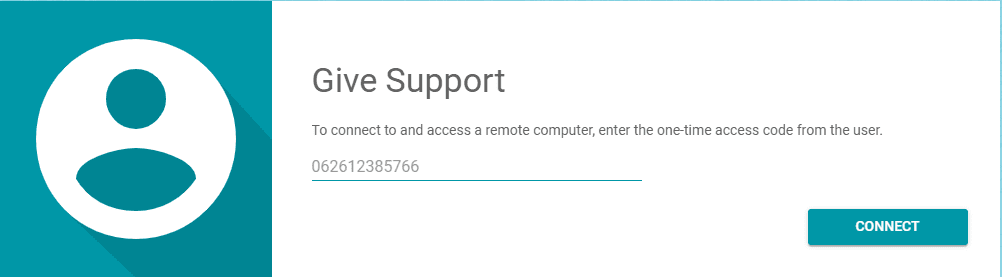
- Nachdem der Remote-Benutzer auf „Verbinden“ geklickt hat, wird er zur Bestätigung aufgefordert.
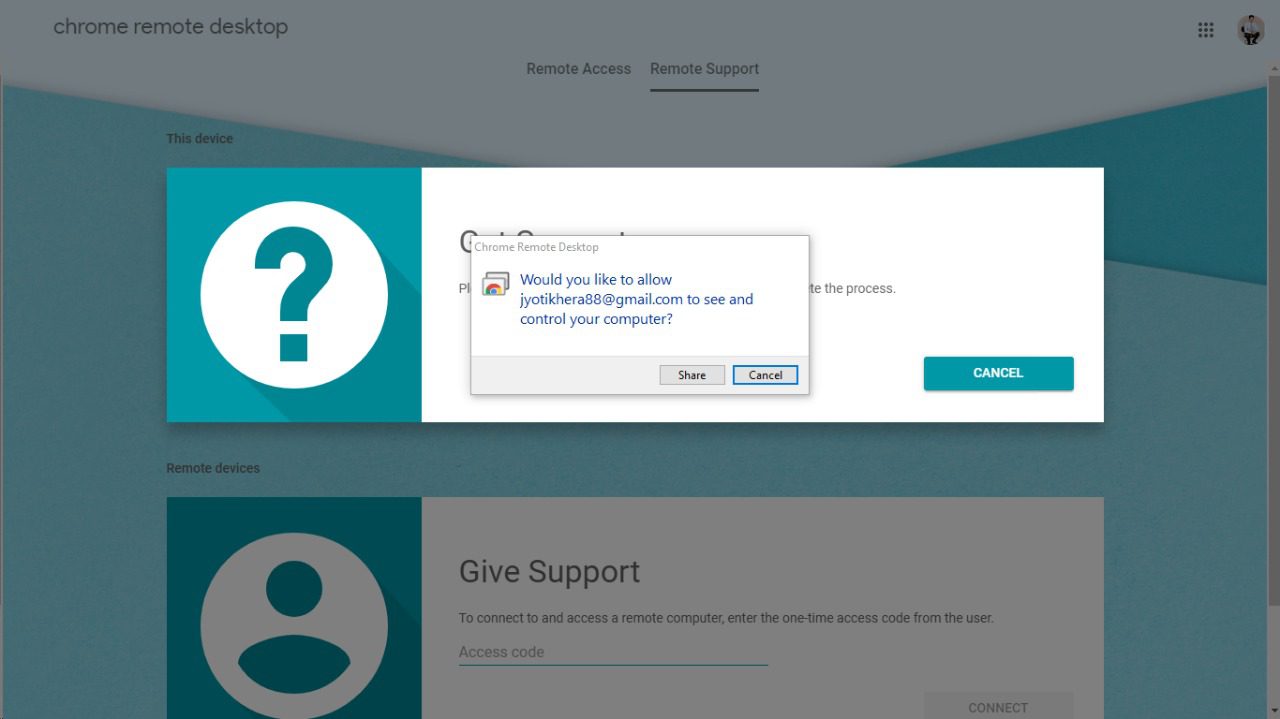
- Sobald der Benutzer auf der Kundenseite die Freigabe erlaubt und bestätigt hat, kann der Remote-Benutzer auf den Computer zugreifen und ihn steuern.
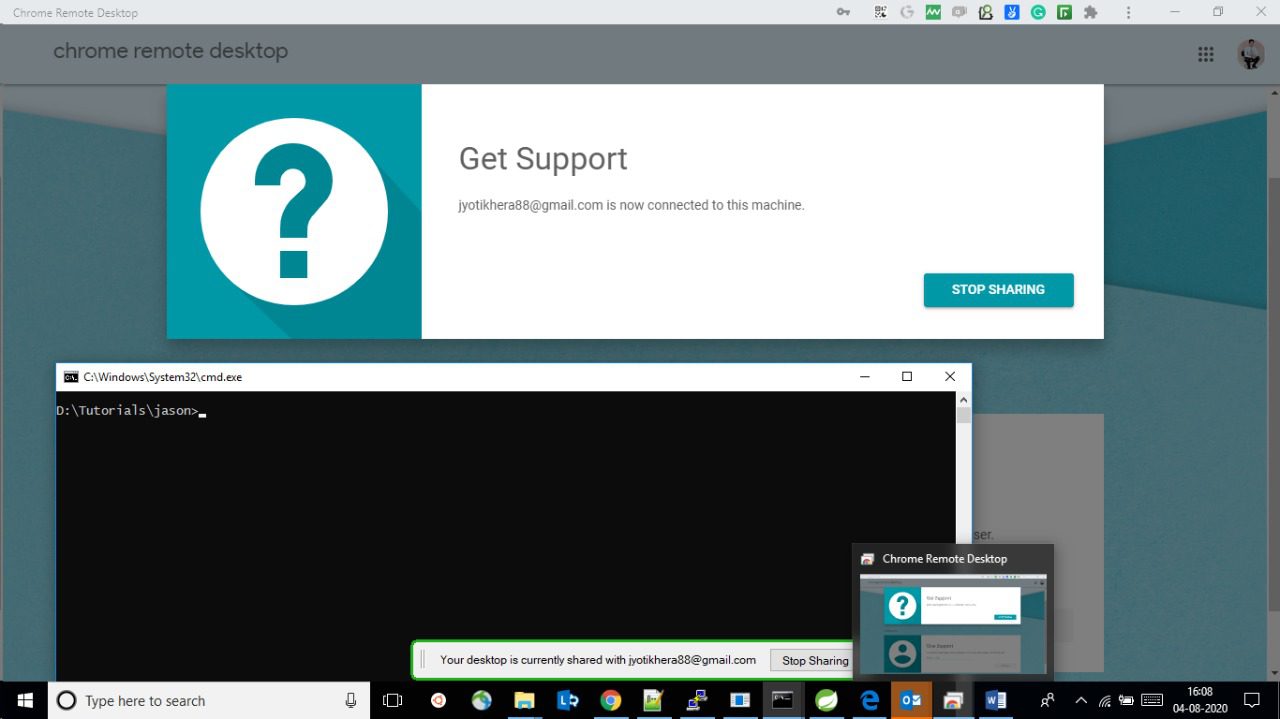
Fernzugriff über Ihr Mobiltelefon (Android/iOS)
Google ermöglicht es Ihnen auch, über Ihr Mobilgerät auf Ihren Remote-PC zuzugreifen. Installieren Sie die iOS oder Android App. Nach der Installation können Sie Ihr mobiles Gerät verwenden, um Ihren Remote-PC zu bedienen.
Wichtig ist, dass die E-Mail-Adresse, mit der Sie sich in der App anmelden, mit der E-Mail-Adresse übereinstimmen muss, die Sie für Chrome Remote Desktop auf Ihrem Computer verwendet haben. Andernfalls erscheint eine Meldung: „Es gibt nichts zum Verbinden, Sie müssen zuerst Ihren Computer für den Fernzugriff einrichten.“
Schritte zur Verbindung mit Ihrem PC per Mobiltelefon
Nachdem Sie Ihren Computer für den Fernzugriff eingerichtet haben, wird eine Liste der verbundenen Computer auf Ihrem Bildschirm angezeigt.

Sobald Sie auf einen der aufgelisteten Computer tippen, erscheint der Hinweis „Mit Remote-Computer verbinden“.
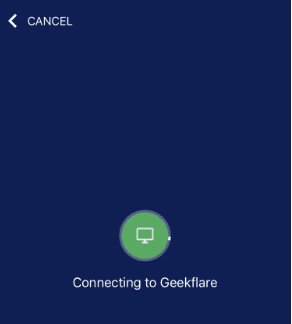
Nun werden Sie nach der PIN gefragt, die Sie beim Einrichten von Chrome Remote Desktop für Ihr System festgelegt haben. Nachdem Sie die PIN eingegeben haben, können Sie per Mobiltelefon auf Ihr eigenes, entferntes System zugreifen.
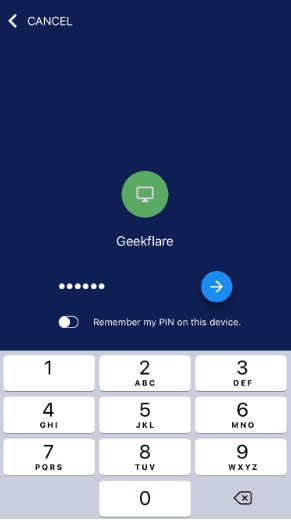
Wenn Sie auf Ihr Remote-System zugreifen, sehen Sie eine blaue Schaltfläche in der unteren rechten Ecke. Wenn Sie auf diese Schaltfläche klicken, erhalten Sie verschiedene Optionen zur Bedienung Ihres Remote-Computers.
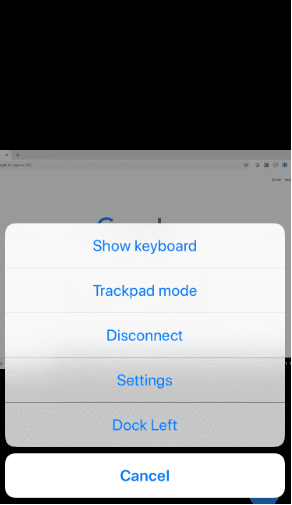
- Tastatur anzeigen: Ermöglicht Ihnen das Schreiben auf dem Remote-System.
- Trackpad/Touchpad-Modus: Im Trackpad-Modus können Sie nur die Seite anzeigen. Der Touchpad-Modus ermöglicht Ihnen das Klicken und Ausführen von Aktionen auf dem Remote-System.
- Trennen: Klicken Sie hier, um die Verbindung zum Remote-System zu trennen.
- Einstellungen: Hier können Sie die Bildschirmgröße an Ihr Display anpassen sowie andere Optionen einstellen.
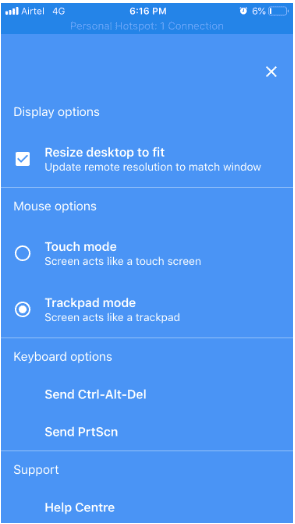
- Links andocken: Verschiebt die blaue Schaltfläche unten links oder rechts.
Was fehlt?
- Es gibt keine Unterstützung für Drag-and-Drop zum Teilen von Dateien.
- Eine Chatfunktion zum Austausch von Nachrichten mit dem Benutzer, der gerade auf den Computer zugreift, ist nicht vorhanden. Sie müssten ein anderes Gerät nutzen, um sich mit dem Kontrollierenden in Verbindung zu setzen.
- Es gibt keine Unterstützung für die gemeinsame Nutzung von mehreren Bildschirmen. Wenn Sie es versuchen, wird der gesamte Desktop auf einem Bildschirm angezeigt, was die Navigation schwierig macht.
- Es gibt keine Funktion zum Verwalten und Durchsuchen mehrerer Verbindungen. Sie können sich immer nur mit einem System verbinden.
Fazit
Es ist kostenlos, also hören Sie auf, sich zu beschweren und nutzen Sie es! Stellen Sie sich vor, Sie hätten Ihren Computer zu Hause oder im Büro auf Ihrem Handy dabei!
Entdecken Sie weitere Tools, die Ihnen das Arbeiten von zu Hause oder vom Strand aus erleichtern.